GNOME 桌面环境
1. 通过菜单创建快捷方式: 在应用程序菜单中找到你想要创建快捷方式的应用程序。 右键点击应用程序,选择“添加到收藏夹”或“添加到桌面”。 这将在桌面或收藏夹中创建一个快捷方式。
2. 手动创建快捷方式: 右键点击桌面,选择“创建启动器”。 在弹出的窗口中,输入应用程序的名称和命令(通常是应用程序的路径)。 你还可以选择一个图标,然后点击“创建”按钮。
KDE Plasma 桌面环境
1. 通过菜单创建快捷方式: 在应用程序菜单中找到你想要创建快捷方式的应用程序。 右键点击应用程序,选择“添加到收藏夹”或“添加到桌面”。 这将在桌面或收藏夹中创建一个快捷方式。
2. 手动创建快捷方式: 右键点击桌面,选择“添加新应用程序”。 在弹出的窗口中,输入应用程序的名称和命令(通常是应用程序的路径)。 你还可以选择一个图标,然后点击“创建”按钮。
XFCE 桌面环境
1. 通过菜单创建快捷方式: 在应用程序菜单中找到你想要创建快捷方式的应用程序。 右键点击应用程序,选择“添加到收藏夹”或“添加到桌面”。 这将在桌面或收藏夹中创建一个快捷方式。
2. 手动创建快捷方式: 右键点击桌面,选择“创建启动器”。 在弹出的窗口中,输入应用程序的名称和命令(通常是应用程序的路径)。 你还可以选择一个图标,然后点击“创建”按钮。
使用命令行创建快捷方式
如果你更习惯使用命令行,你可以使用以下命令创建一个启动应用程序的快捷方式:
```bashln s /path/to/executable /path/to/shortcut```
例如,如果你想要创建一个指向`gedit`文本编辑器的快捷方式,你可以这样做:
```bashln s /usr/bin/gedit ~/Desktop/gedit.desktop```
这将创建一个指向`gedit`的快捷方式在桌面文件夹中。注意,你可能需要修改命令以匹配你的应用程序路径和桌面路径。
请根据你使用的桌面环境和应用程序的具体情况选择适合你的方法。
Linux系统下创建快捷方式详解
Linux系统作为一款开源的操作系统,因其稳定性和安全性被广泛应用于服务器、桌面等领域。在日常使用中,为了提高工作效率,我们常常需要创建快捷方式来快速访问常用的应用程序或文件。本文将详细介绍Linux系统下创建快捷方式的方法,帮助您轻松实现这一功能。
二、创建桌面快捷方式
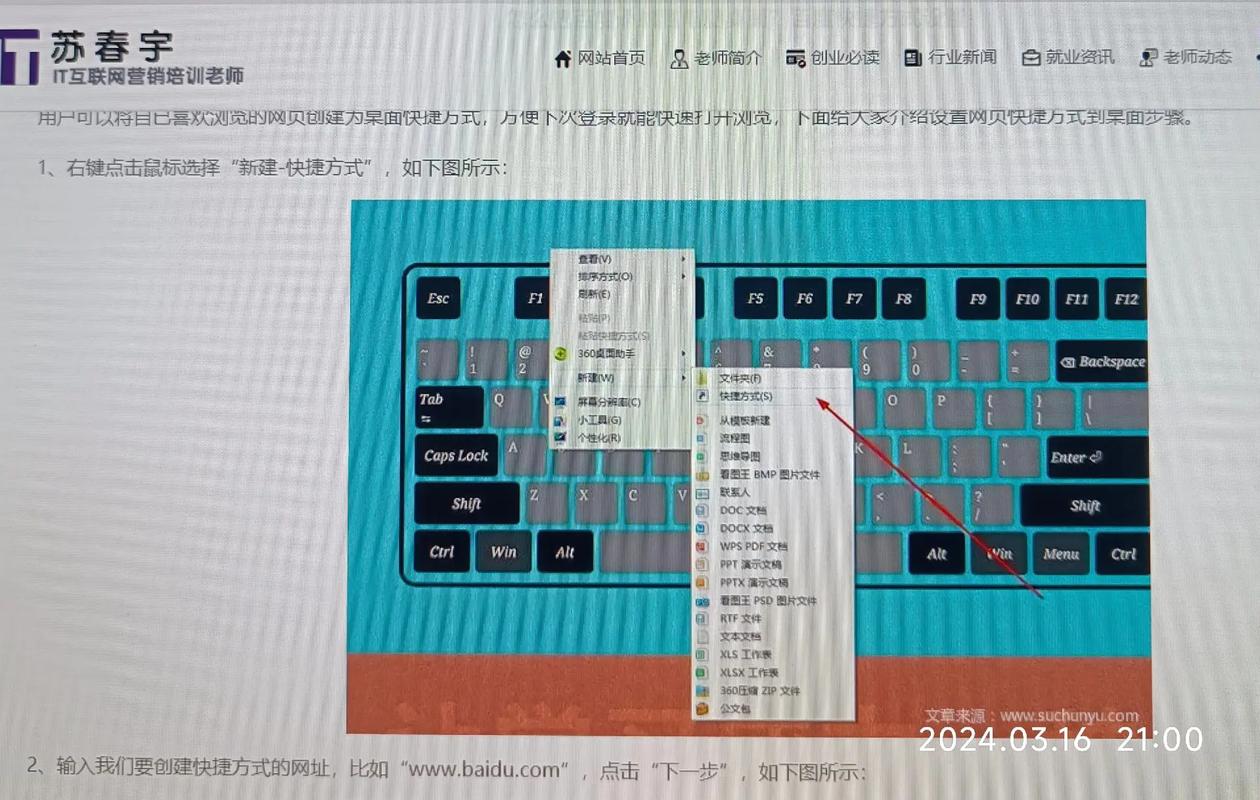
桌面快捷方式是Linux系统中最为常见的一种快捷方式,它允许用户通过双击图标来快速启动应用程序或打开文件。
1. 使用图形界面创建桌面快捷方式
在图形界面中创建桌面快捷方式非常简单,以下以GNOME桌面环境为例进行说明:
在桌面上右键点击,选择“创建新文件”。
在弹出的对话框中,输入文件名,并选择文件类型为“桌面文件”。
双击新建的桌面文件,打开文本编辑器。
在文本编辑器中,按照以下格式输入内容:
[Desktop Entry]
Type=Application
Name=应用程序名称
Exec=/路径/到/应用程序
Icon=/路径/到/应用程序图标
Terminal=false









